极速PE官网 > 帮助中心 >
win7 64位旗舰版免费系统安装教程
作者:pe系统 2016-10-31
今天windows之家小编要为网友们带来win7 64位旗舰版免费系统安装教程,因为小编发现网友们现在都对windows7系统非常感兴趣,都想要安装win7 64位旗舰版免费系统。那小编就满足大家吧,把win7 64位旗舰版免费系统安装教程分享给大家。
步骤一:U盘的制作和BIOS完成后,将电脑重新启动。当然电脑重新启动前也需要将U盘启动盘插在电脑USB接口上。
步骤二:重启后进入口袋PE选择界面时,选择第一项“启动口袋U盘Windows8PE维护系 统”,并按下回车键(即键盘上的enter键)。如图1
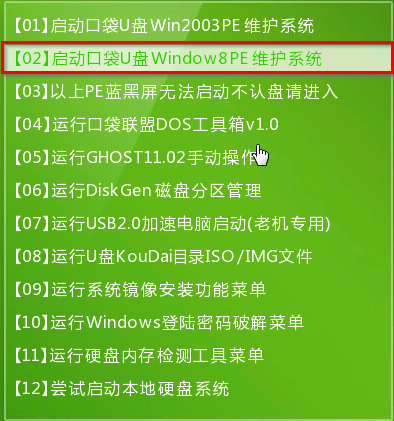
win7 64位旗舰版免费系统安装教程图一
步骤三:双击桌面上的“口袋PEGhost”。如图2
win7 64位旗舰版免费系统安装教程图二
步骤四:选择你要安装的磁盘,默认即可,确认无误后,点击“确定”如图3
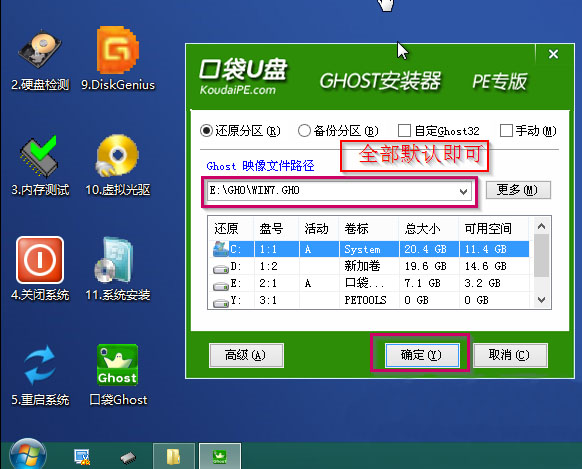
win7 64位旗舰版免费系统安装教程图三
步骤五:在弹出的对话框里选择“是”。(安装系统前事先把c盘重要的数据拷贝到其他磁盘)如图4
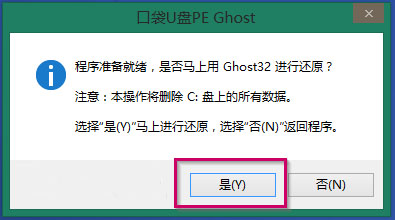
win7 64位旗舰版免费系统安装教程图四
步骤六:接着就会出现系统还原界面进度条,如图5
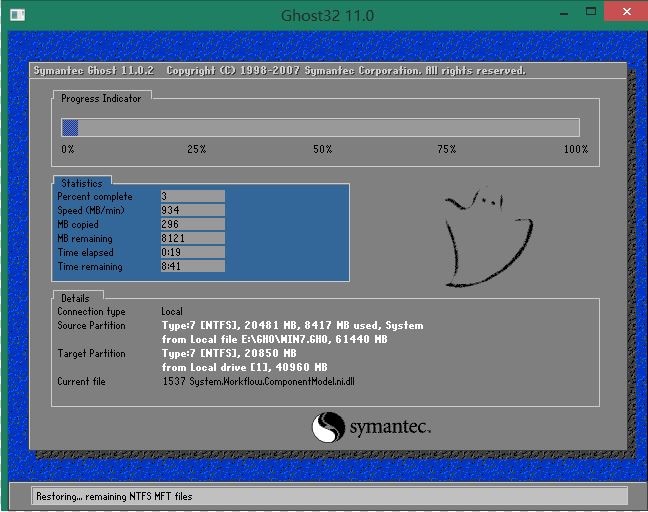
win7 64位旗舰版免费系统安装教程图五
步骤七:系统还原完成后就出现提示是否马上重新启动计算机,如图6
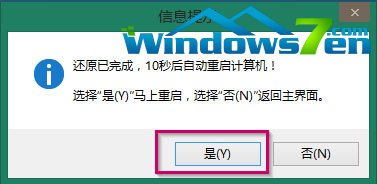
win7 64位旗舰版免费系统安装教程图六
步骤八:耐心等待,程序会自动完成win7系统安装u盘安装系统教程到这里就要跟大家说再见了。
以上的全部内容就是windows之家小编为网友们带来win7 64位旗舰版免费系统安装教程了,windows7 64位旗舰版系统安装其实非常简单。网友们看完上面的教程都已经学会了安装系统的方法了吧。那小编就要恭喜网友们学会了至关重要的安装系统方法
摘要:今天windows之家小编要为网友们带来win7 64位旗舰版免费系统安装教程,因为小编发现网友们现在都对windows7系统非常感兴趣,都想要安装win7 64位旗舰版免费系统.....
